Manual de Usuario de :: Llave del Saber
Administrar Actividades
Esta opción permite configurar las actividades con los que la biblioteca cuenta, puede crear, modificar y
eliminarlos.
Cuando se accede a la opción Espacios y Actividades presenta la siguiente pantalla que cuenta con
dos pestañas: Consultar y Crear/ Asociar.
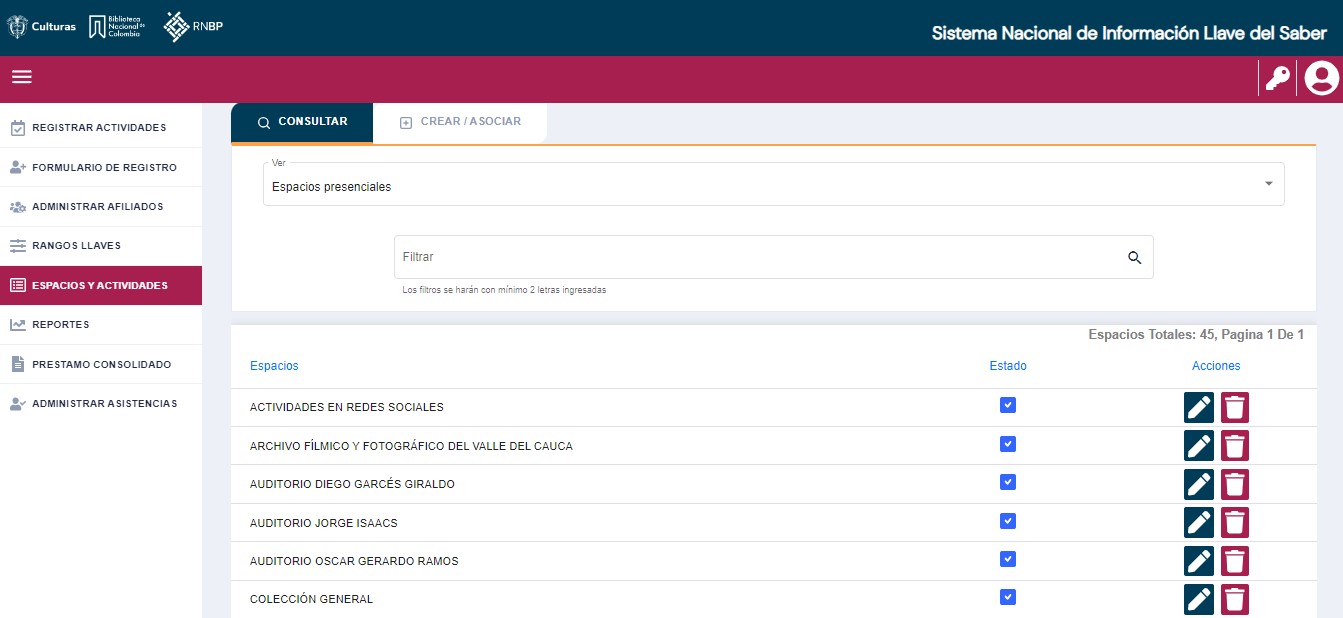
Ilustración 7 - Consultar Actividades
Para crear una nueva actividad
Debe dirigirse a la pestaña Crear / Asociar, seleccionar la opción Actividades
presenciales
, seleccione el público al cual va dirigida
la actividad y por último el espacio al cual va a estar asignado la actividad, luego presione el botón
Guardar.
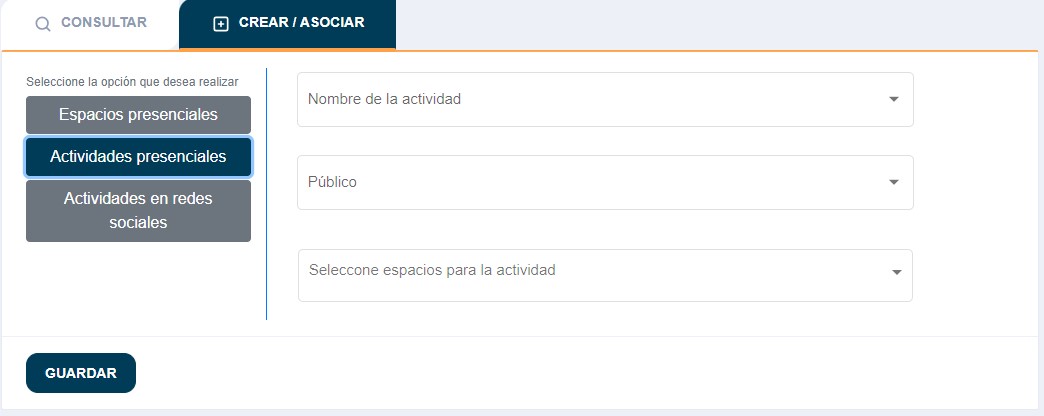
Ilustración 8 - Creación de actividad nueva
Para consultar las actividades
Seleccione la pestaña Consultar y seleccione la opción Actividades en la lista Ver
para realizar la consulta utilizando un filtro o trayendo todas las actividades creadas para la biblioteca.
Seleccione una opción de los filtros o ingrese una descripción de una actividad en el campo Filtrar,
el sistema presenta la lista de todas las actividades que correspondan a los filtros ingresados.
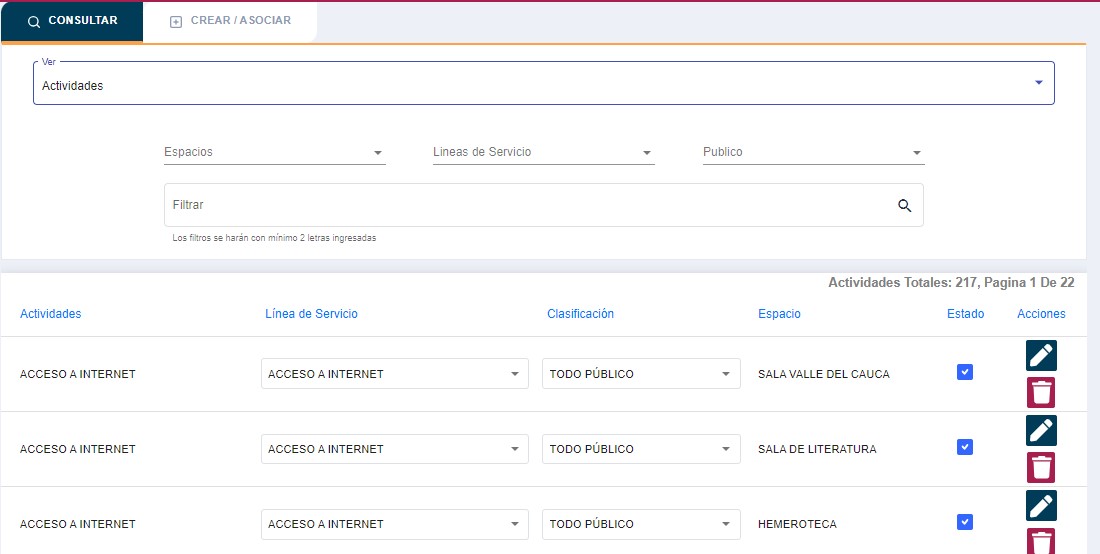
Ilustración 8 - Consulta de Actividades
Muestra el número de actividades totales que tiene el sistema.
Si desea utilizar el filtro, seleccione los criterios y luego presione el botón Filtrar, de esta forma se presentan las actividades que cumplan con dichos criterios de búsqueda.
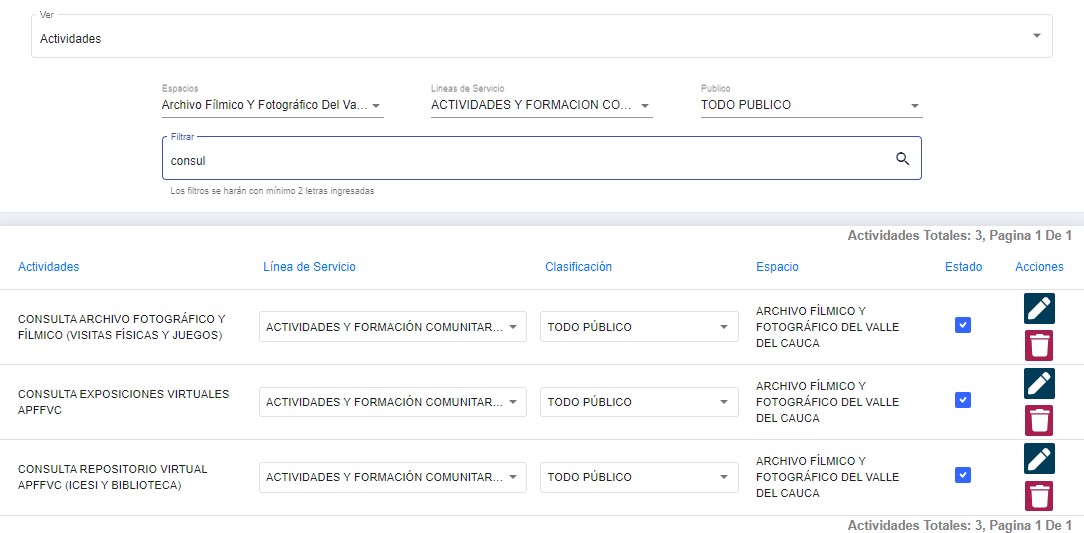
Ilustración 9 - Consulta de Actividades con Filtro
Para desactivar una actividad
Seleccione la pestaña Consultar y seleccione la opción Actividades en la lista Ver
realice la consulta de la actividad que desea desactivar, cuando la identifique, quite el check
![]() del campo Estado y esta se
actualizará
automáticamente.
del campo Estado y esta se
actualizará
automáticamente.
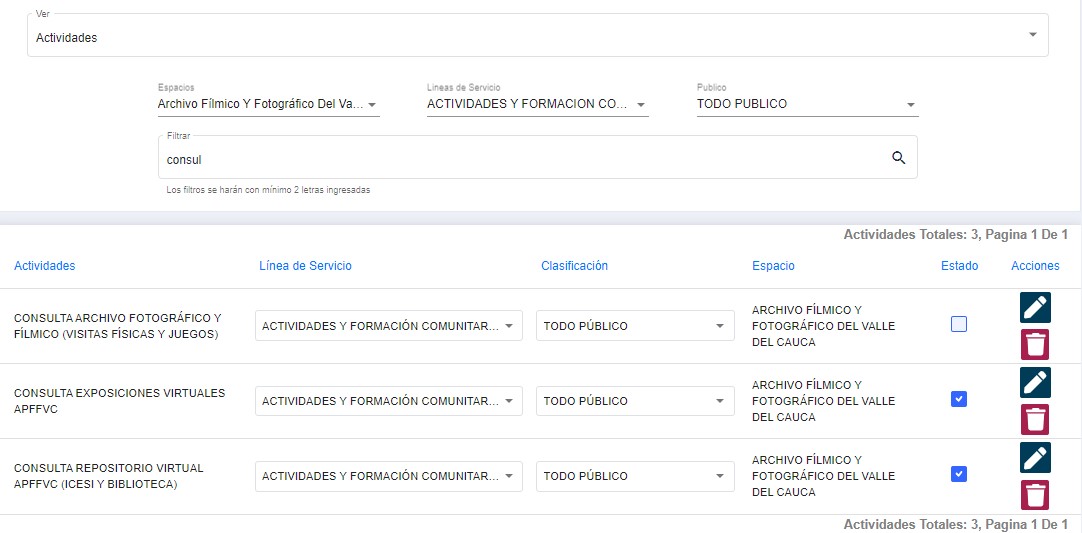
Ilustración 10 - Lista de actividades
En el ejemplo se puede observar que la actividad CONSULTA ARCHIVO FOTOGRÁFICO Y FÍLMICO (VISITAS FÍSICAS Y JUEGOS) se encuentra inactiva y las demás están activas.
Para eliminar una actividad debe seleccionar la pestaña Consultar y seleccione la opción Actividades en la lista Ver. Realice la consulta de la actividad que desea eliminar y presione el botón
Actividades en redes sociales Administrar Espacios